9.1 連絡先に新規登録をする
⚫ 左メニューの「チーム」を開き、プラスボタンから「新しい連絡先」を押下します。
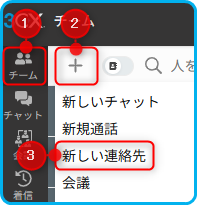
⚫ 設定画面になりますので各種設定を行い右上の保存マークを押下します。
➢ ページ右下に「連絡先を追加」というチェックボタンが「CRM・M365・会社・個人」それぞれ表示されます。
「会社」のチェックボタンが有効の場合、全ユーザーが閲覧できるシステム全体の連絡先に共有されます。
権限によってチェックボタンが非アクティブな場合は「個人」を有効にして自分だけ閲覧できる連絡先として追加してください。
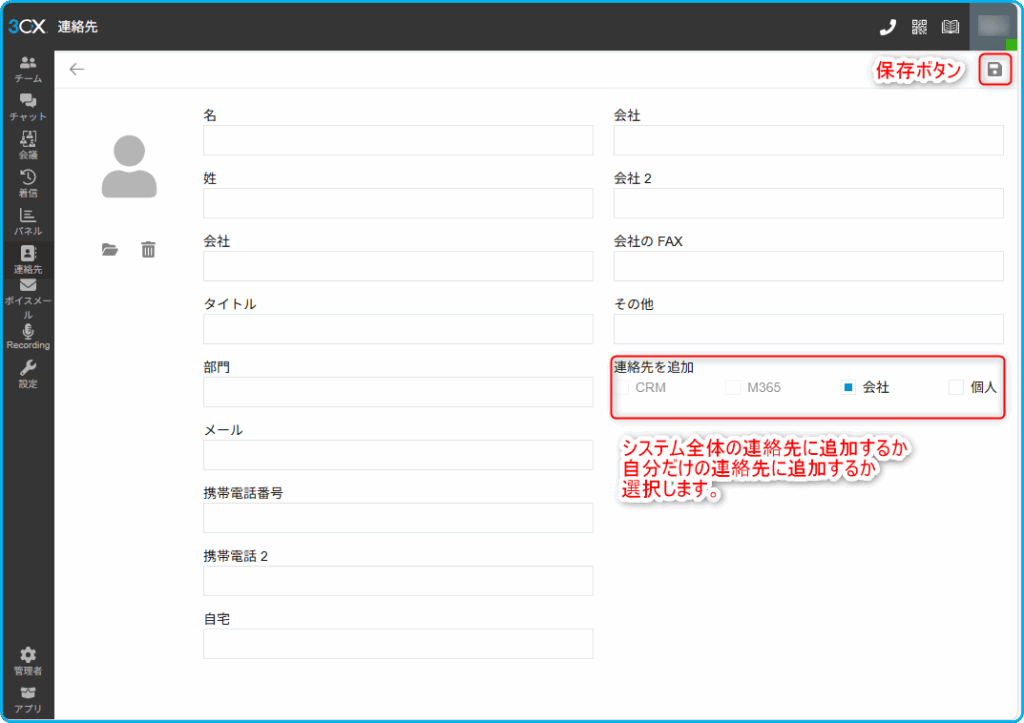
9.2 通話履歴より電話帳へ登録する
⚫ 左メニューの「着信」を開き登録したい通話履歴にカーソルを合わせ、プラスボタンを押下します。
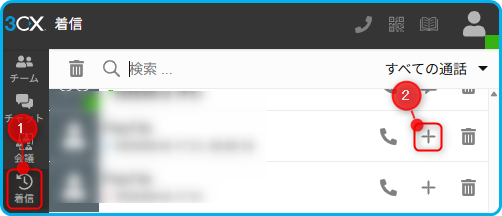
⚫ 9.1 と同様の連絡先登録画面のポップアップが表示されますので、情報を入力して OK を押下します。
9.3 連絡先を変更する
⚫ 左メニューの「連絡先」を押下し、連絡先を表示します。
⚫ 内容を変更したい連絡先にカーソルを合わせて詳細ボタンから「編集」を押下します。
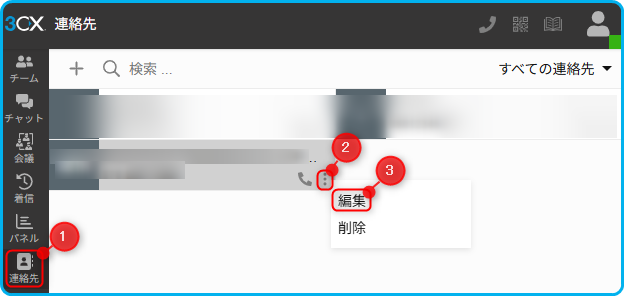
9.4 連絡先を個別削除する
⚫ 左メニューの「連絡先」を押下し、連絡先を表示します。
⚫ 内容を変更したい連絡先にカーソルを合わせて詳細ボタンから「削除」を押下します。
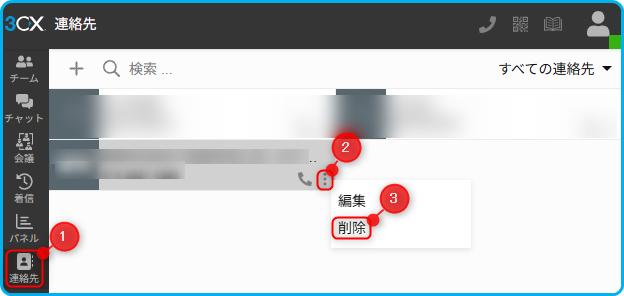
⚫ 最終確認のポップアップが表示されますので OK を押下します。
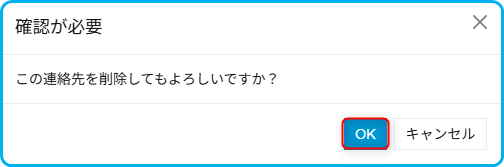
9.5 連絡先を全て削除する
⚫ 左メニューの「連絡先」を押下し、連絡先を表示します。
⚫ 右上のフィルターを削除したい内容に合わせてゴミ箱マークを押下します。
「会社の電話帳」を選択している場合はシステム全体の電話帳(連絡先)が削除されますのでご注意ください。
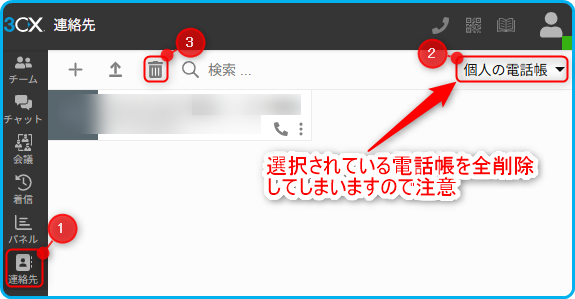
⚫ 最終確認のポップアップが表示されますので OK を押下します。
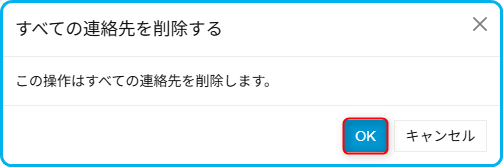
⚫ 最終確認のポップアップが表示されますので OK を押下します。

